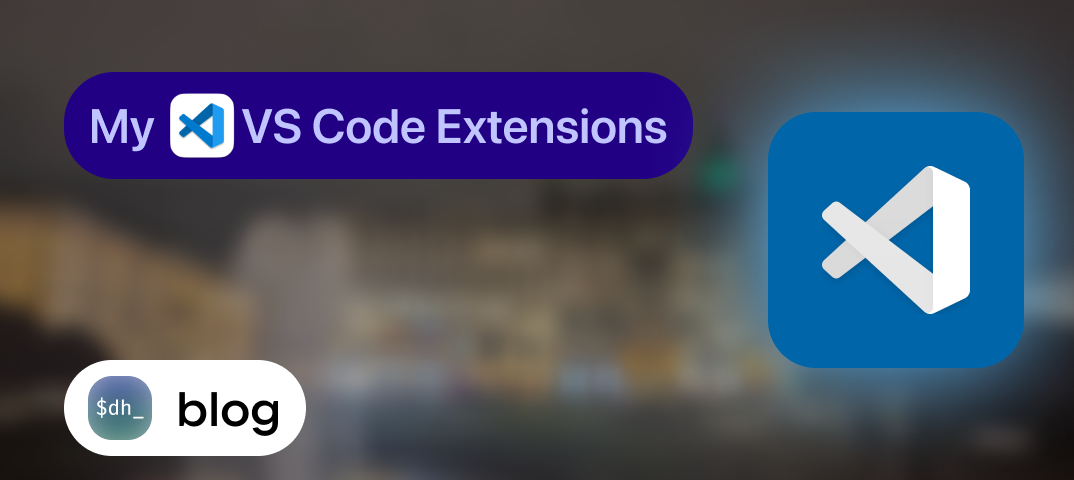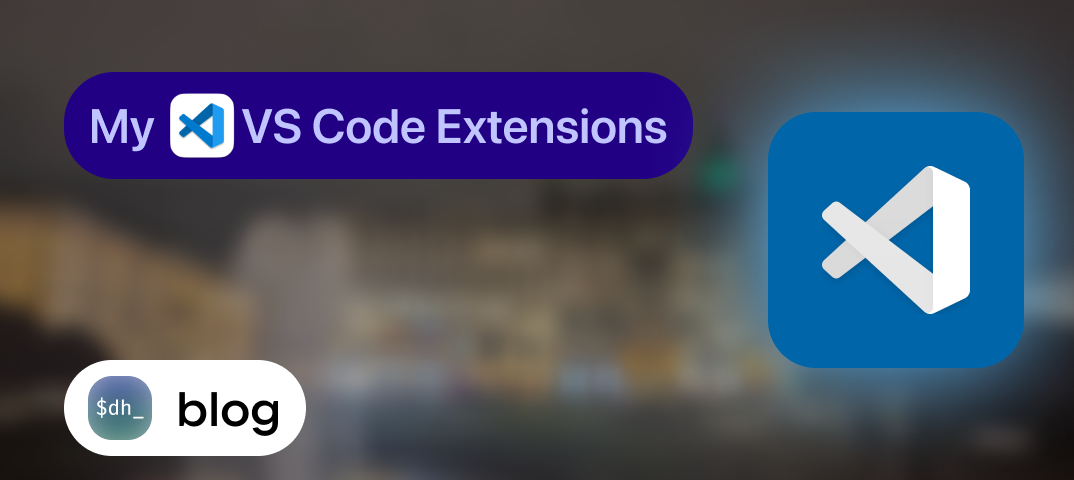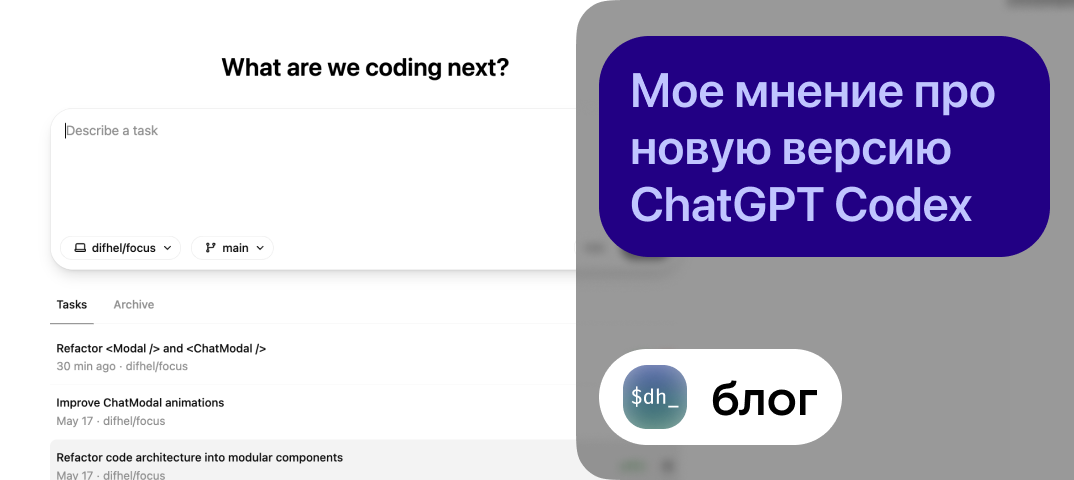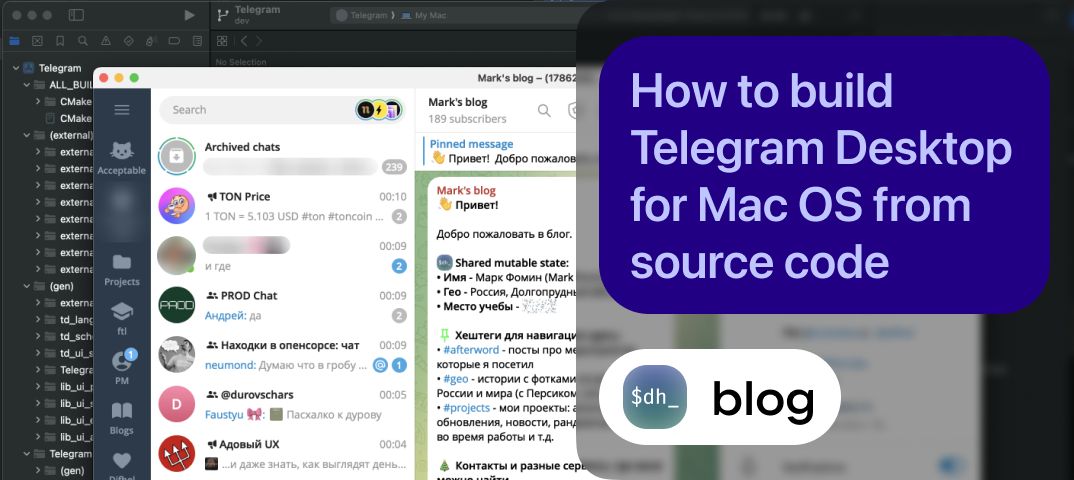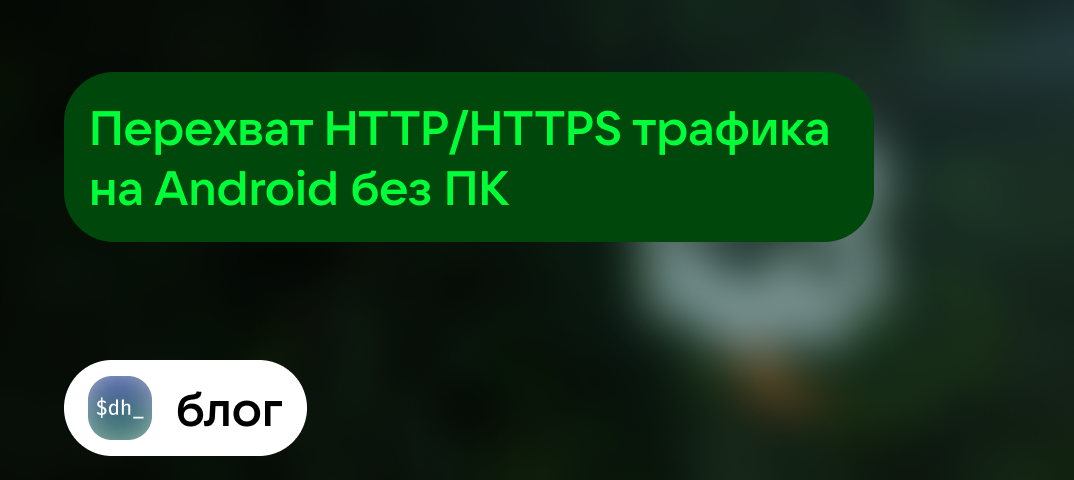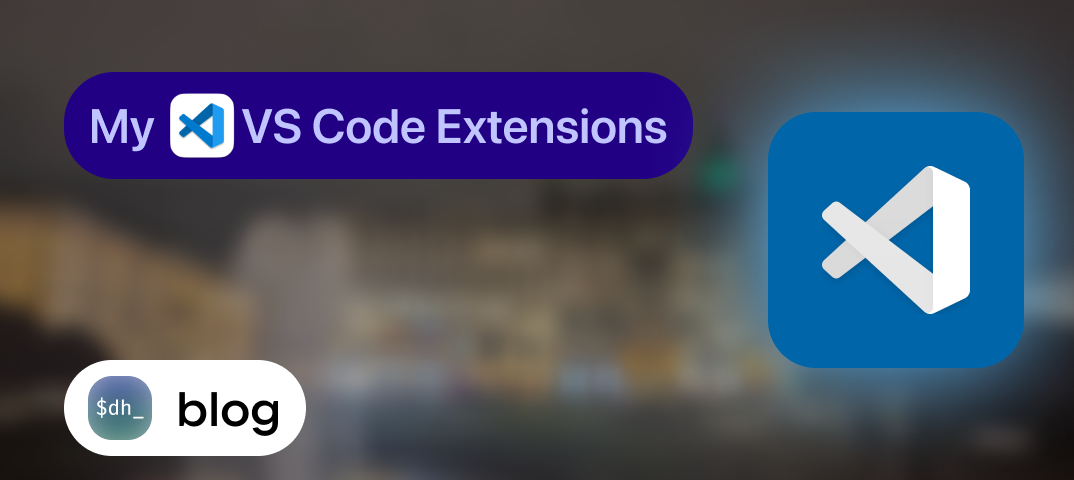
I've been using VS Code primarily for over 6 years now and I want to share my top extensions that I use in my work.
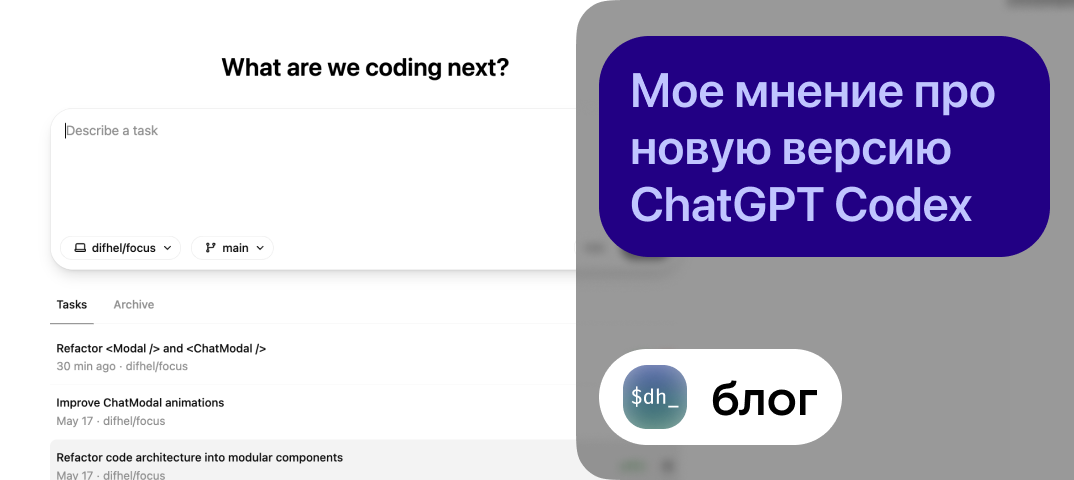
Обзор на новый ChatGPT Codex за $200/мес, который сам пишет код в облаке.
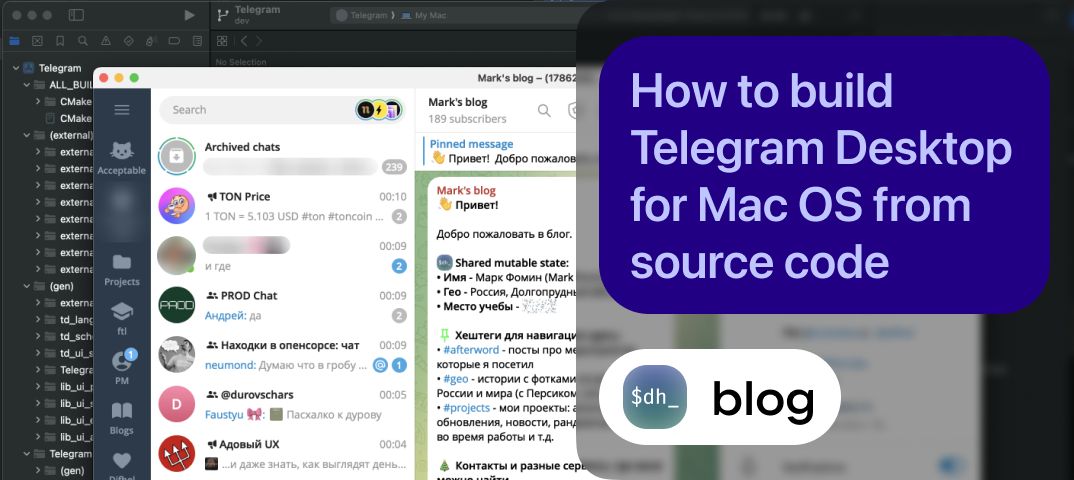
A short guide on how to avoid Git errors when cloning large repositories and build Telegram Desktop for Mac OS faster than in the official guide.

История не была достаточно освещена в технических СМИ, хотя стоило бы, ведь решение Великобритании передать острова Чагос под контроль Маврикия приведет к потере одной из самых лакомых доменных зон верхнего уровня в IT-индустрии: .io.
Подробнее про то, как геополитика может влиять на IT-индустрию - под катом.

В этой статье мы, разработчики Elan, рассмотрим различные методы захвата вывода процесса в тестирующей системе Elan и сравним их производительность.

Немного моих наблюдений про мокапы со смартфонами - с примерами и ссылками.

Ускоряем API на Python (fastapi) с помощью Cython и компилируем его в единый бинарник

Мой первый пост в блоге на сайте. Как я к этому пришел и как технически устроен сайт
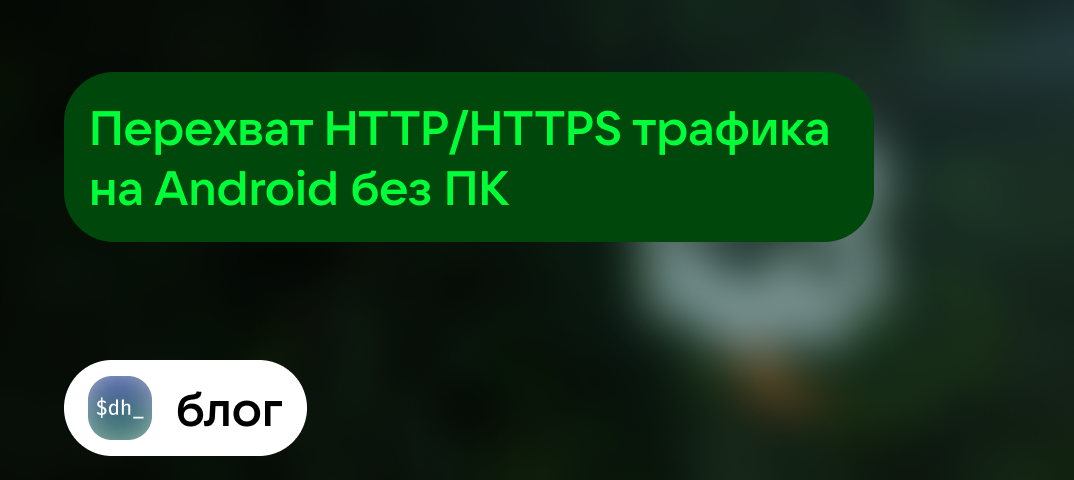
Рассмотрим, как перехватывать и изменять HTTP/HTTPS трафик на Android с root и без ПК